Qu’est-ce que l’application d’enregistrement du tuner TV numérique ?
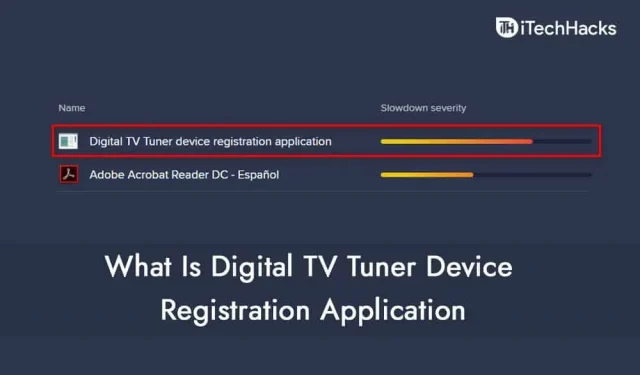
De nombreux utilisateurs ont signalé avoir rencontré l’application d’enregistrement de périphérique Digital TV Tuner sur leur PC. Même de nombreux antivirus tiers le considèrent comme une menace. Ce n’est pas un processus gourmand en CPU, mais de nombreux utilisateurs ont signalé que cette application ralentit les performances de leur PC. Si vous ne savez pas ce qu’est une application d’enregistrement de périphérique de tuner TV numérique et si vous vous demandez si vous devez terminer le processus ou non, cet article vous aidera.
Application d’enregistrement de périphérique de tuner TV numérique Windows
Dans cet article, nous discuterons de ce qu’est une application d’enregistrement de périphérique de tuner TV numérique.
À propos de l’application d’enregistrement du tuner TV numérique
L’application d’enregistrement de périphérique de tuner TV numérique fait partie de Windows Media Center et permet aux utilisateurs de regarder des chaînes câblées sur leurs ordinateurs. Cependant, cette application continue toujours à s’exécuter en arrière-plan.
Cette application ne causera probablement aucun problème lors de son exécution en arrière-plan. Cependant, il y a eu des cas où des utilisateurs ont signalé que ce processus ralentissait constamment les performances de leur PC. Cette application fonctionnera en arrière-plan et continuera à analyser votre ordinateur pour les tuners TV connectés.
Non seulement il peut ralentir votre PC, mais de nombreuses applications antivirus tierces peuvent l’identifier comme une menace potentielle pour votre PC.
Dois-je désactiver cette application ?
Si vous ne remarquez pas de dégradation des performances due à ce processus, il n’est pas nécessaire de désinstaller cette application. Cependant, si vous utilisez Windows 11, vous pouvez l’accélérer et l’optimiser pour de meilleures performances. Les utilisateurs peuvent ou non rencontrer des problèmes de performances en raison de cette application. Cependant, si votre application détecte cette application comme une menace, vous pouvez désactiver cette application. Cependant, vous pouvez vérifier si cette application utilise trop votre CPU. Pour vérifier la dégradation des performances de votre PC due à cette application, suivez ces étapes :
- Trouvez le Gestionnaire des tâches dans le menu Démarrer et ouvrez-le.
- Accédez à l’ onglet Processus dans le Gestionnaire des tâches. Ici, recherchez un processus nommé ehprivjob.exe . Vérifiez si cette application consomme trop de CPU ou de mémoire.
Si vous remarquez une activité inhabituelle due à cette application, telle qu’un ralentissement des performances, vous devrez désactiver l’application. Si cela prend beaucoup de temps CPU ou de mémoire sur votre PC, vous devez le désactiver car cette application ralentit les performances.
Application désactivée
Vous pouvez facilement désactiver cette application en utilisant les fonctionnalités de Windows. Avant de désactiver cette application, veuillez noter que vous ne pouvez pas exécuter cette application et diffuser la télévision par câble à l’aide de cette application. Pour désactiver une application, procédez comme suit :
- Appuyez sur la combinaison de touches Windows + R pour ouvrir la boîte de dialogue d’exécution.
- Dans la boîte de dialogue Exécuter, entrez appwiz.cpl et cliquez sur OK.
- Cela vous mènera à la section Programmes et fonctionnalités du Panneau de configuration.
- Dans la barre latérale gauche, cliquez sur Activer ou désactiver des fonctionnalités Windows.
- Ici, développez le menu déroulant des fonctionnalités multimédias .
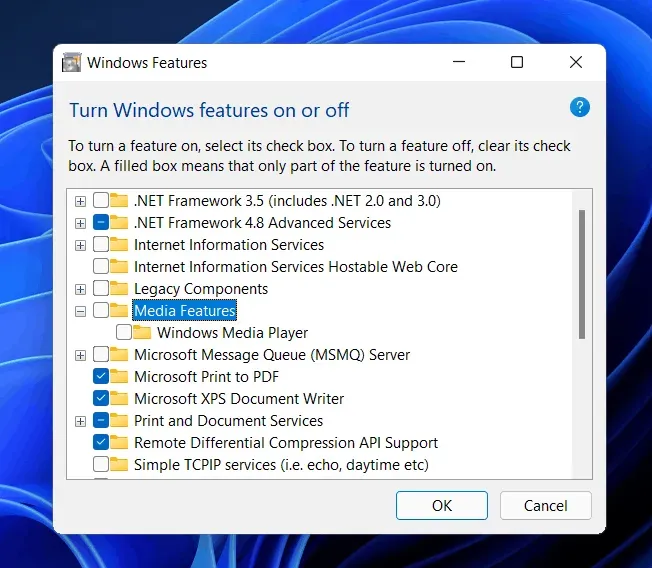
- Décochez la case Lecteur Windows Media et fonctionnalités multimédia . Vous serez invité à confirmer les modifications. Confirme-le.
- Après cela, cliquez sur OK. Vous avez désactivé l’application avec succès.
Cela désactivera cette application. Si vous souhaitez diffuser la télévision par câble, vous devez la réactiver. Désactivez l’application lorsqu’elle n’est pas utilisée, puis réactivez-la manuellement lors de la diffusion de la télévision par câble.
Pour réactiver l’application, suivez les étapes ci-dessus et cochez la case que vous avez décochée.
Résumé
Nous espérons que cet article vous a aidé à savoir ce qu’est l’application d’enregistrement de périphérique de tuner TV numérique et comment la désactiver. En suivant les étapes ci-dessus, vous pouvez désactiver l’application et la réactiver à tout moment en suivant les étapes ci-dessus. Partagez-le avec vos amis si vous trouvez cet article utile.
Laisser un commentaire